外出先などで通信量を気にせず動画視聴を楽しみたい時ってありますよね。
今回はそんな時に便利なビデオダウンローダー「EaseUS Video Downloader(イーザス ビデオ ダウンローダー)」について紹介したいと思います。
シンプルな操作でとても使いやすいソフトである一方、使い方によっては違法行為や動画配信サイトの規約違反になる場合もあるので、出来る事や使い方と合わせその辺りもしっかり解説していきたいと思います。
- 任意のサイトからビデオデータをダウンロード
- 任意のオンラインオーディオをダウンロード
- ビデオデータをMP3(音声データ)に変換
 カナちひ
カナちひ当記事執筆にあたり各種法令や規約等できるだけ調べましたが、理解や解釈が間違っている可能性もあるので、あくまで判断は自己責任でお願いします。
\ アプリの詳細はこちらからチェック /
EaseUS RecExperts の製品概要
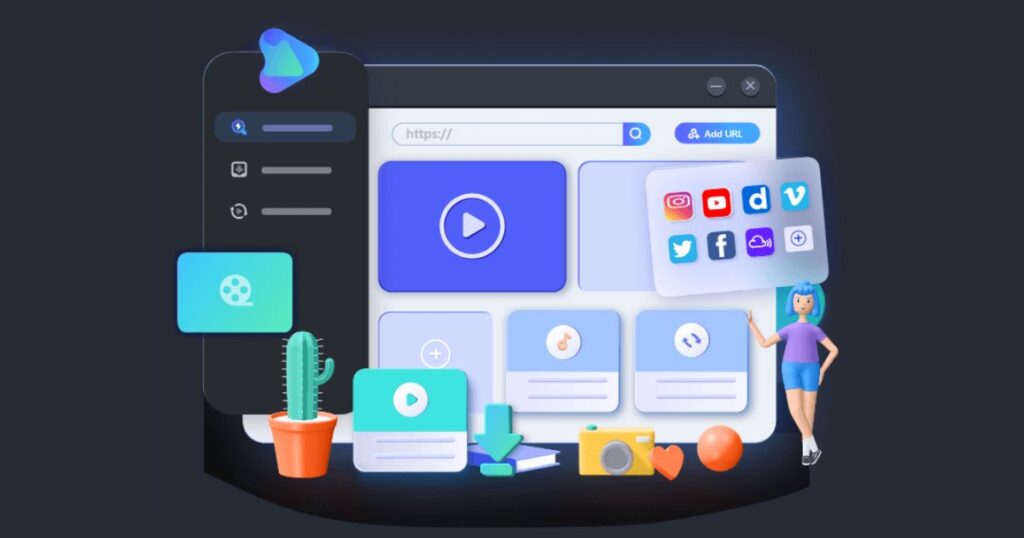
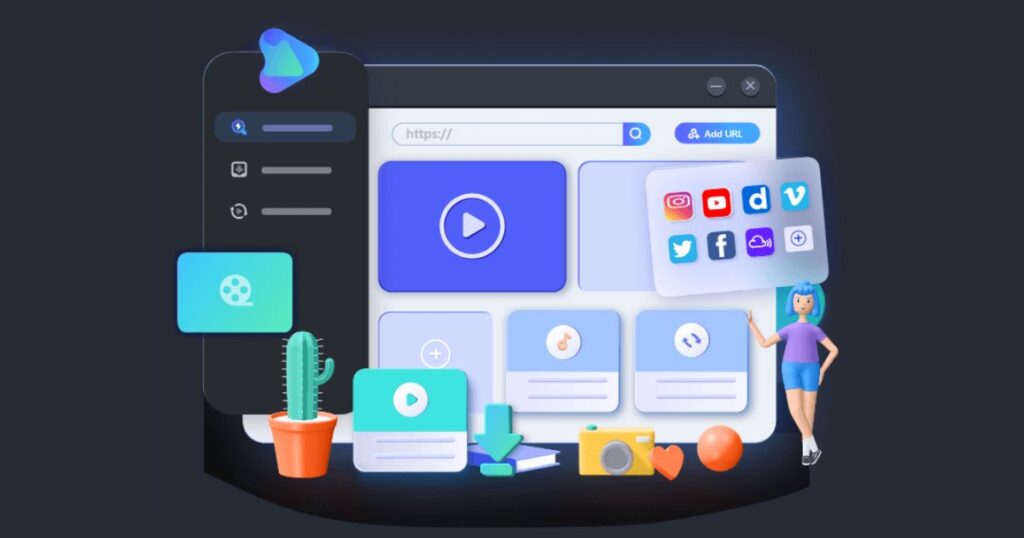
メーカーである「EaseUS Software Co., Ltd.」は中国四川省に本社を置き、データ管理領域に特化したソフトウェアを中心に世界160ヶ国にサービスを展開するリーディングカンパニーです。
HP、SAMSUNG、FedEx、EPSON、Microsoft、YAMAHA、三菱、TOYOTAなど名だたる大手企業への導入実績を誇り、信頼性の高いソフトウェアメーカーの一つです。
出来ること
「EaseUS Video Downloader」で出来ることは以下の通りです。
- 任意のサイトからビデオデータをダウンロード
- URLを指定してビデオデータをダウンロード
- 任意のサイトからオーディオデータをダウンロード
- URLを指定してオーディオデータをダウンロード
- ビデオデータを音声データ(MP3)に変換
特徴として、YouTubeなどの動画配信サービスだけでなく、FacebookやX(旧Twitter)などのSNSからも動画のダウンロードが可能。最大8Kの高品質動画にも対応しています。
動画から音声データだけを抜き出して保存することが出来る点も便利です。
プランと価格
| 体験版 | Pro|Mac版 | Windows版 | |
|---|---|---|---|
| ダウンロードファイルの数量制限 | 5ファイルまで | 無制限 | 無制限 |
| 一括ダウンロードファイル制限 | 最大3ファイルまで | 無制限 | 無制限 |
| ダウンロードファイルの対応画質 | 720p / 360p | 8Kまで | 8Kまで |
| チャンネル・プレイリストからのデータダウンロード | – | ◯ | ◯ |
| 年中無休のテクニカルサポート | – | ◯ | ◯ |
| ライセンス費用 | 無料 | ¥2,629/月 ¥3,949/年 ¥6,589/永年 ※購入から30日間の返金保証あり | ¥1,716/月 ¥3,168/年 ¥5,269/永年 ※購入から30日間の返金保証あり |
| 対応OS | Windows 11/10/8.1/8/7 macOS 10.13 or later | macOS 10.13 or later | Windows 11/10/8.1/8/7 |
体験版の画質は最大でも720pとお試しとしては充分ですが、有料のPro版も30日間の返金保証があるので実用を前提にしているなら導入してみても良いかも知れません。



Mac版とWindows版の機能は同じだけど、価格が違うので両方持っている人はWindows版を使った方がお得ですね。
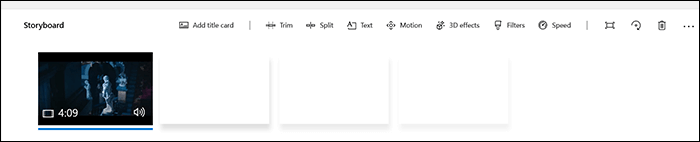
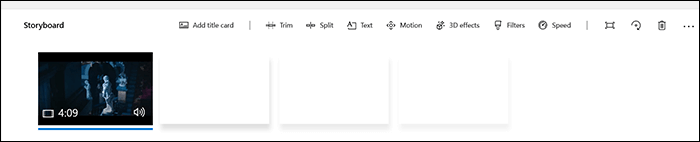
違法行為と規約違反には注意
改めて「EaseUS Video Downloader」を使う上で気をつけなければいけないのが違法行為と配信サイトの規定違反です。
- 著作権を侵害している動画をダウンロードすること
- ダウンロードした動画を著作権者の許可なく再度アップロードすること
特に上記は有償無償問わず刑罰の対象になる行為なので絶対にやめましょう!
また合法的な動画の場合もダウンロード自体は問題ありませんが、公開したり再配布すると著作権侵害となります。ダウンロードした動画はあくまで私的利用に留めることが大事です。



合法であっても配信サイトの規約違反にならないかは別途確認が必要です。(例:YouTubeでは「YouTube Premium」以外でのDLは規約違反)
EaseUS Video Downloader の品質と使い方


ダウンロードした動画の品質
それでは実際に「EaseUS Video Downloader」でダウンロードした動画の品質から紹介していきます。
以下は、僕自身が以前にフリー素材のみで作成し、当ブログのサーバーにアップした動画ファイル(HD画質|30秒程度)をダウンロードした動画です。
この動画を音声データ(MP3)に変換したものが以下です。
ご覧の通り、ダウンロードのよる劣化や違和感もなく元データのまま保存することが可能です。



ダウンロード手順も非常に簡単なので、この後に紹介します。


アプリのインストール手順
「EaseUS Video Downloader」を初めて使う場合は、以下のEaseUS 公式サイトからアプリをダウンロードし、インストールを行います。
\ アプリのダウンロードはこちらから /
アプリのダウンロードとインストール
以下画像の破線の箇所からOSを選択し、[無料体験]をクリック。
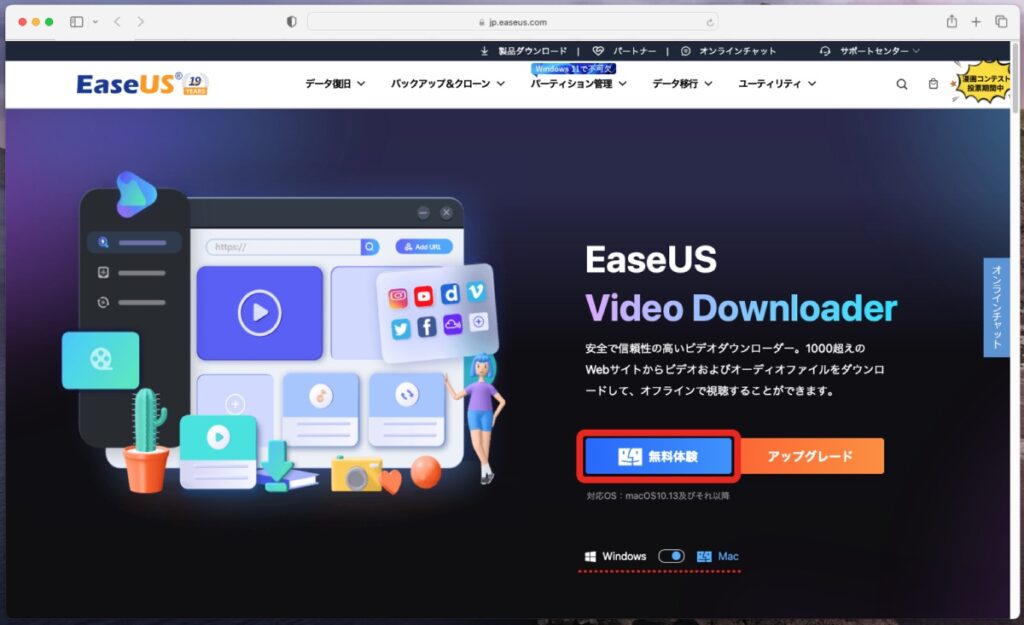
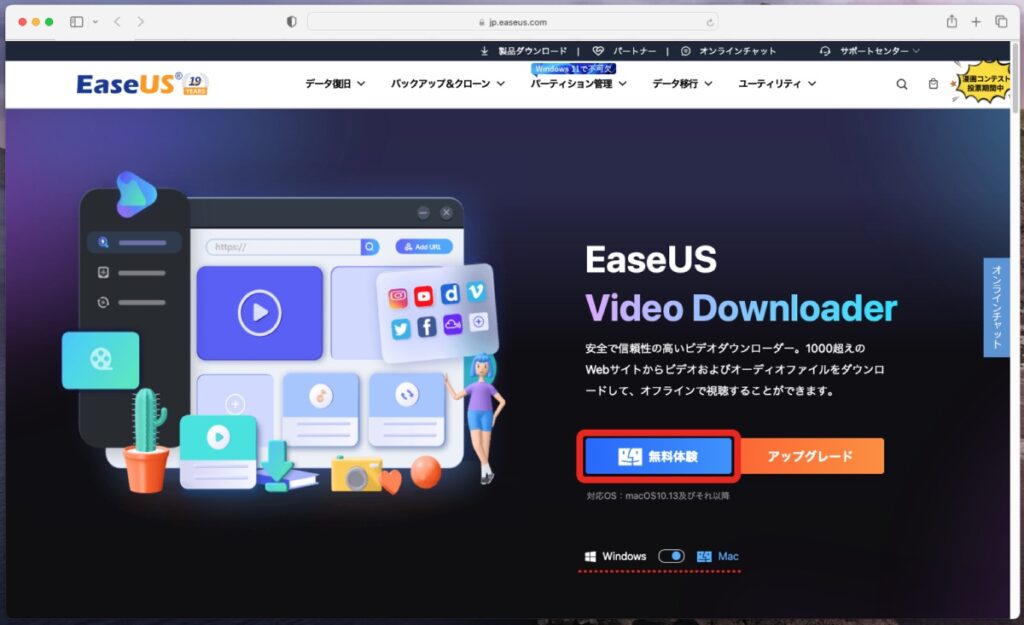
1クリックでインストーラーがダウンロードされます。(有料のPro版を使う予定でもこの手順でOKです)
インストーラーを開くと以下の画面になるので真ん中のアイコンをダブルクリック。
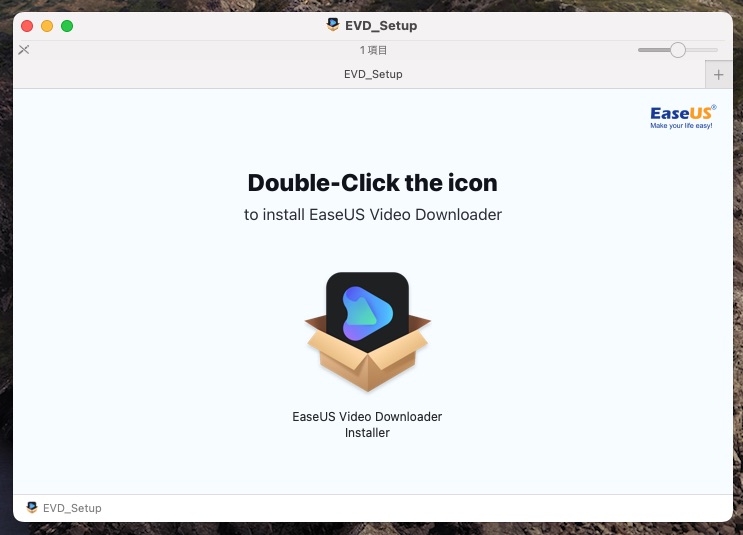
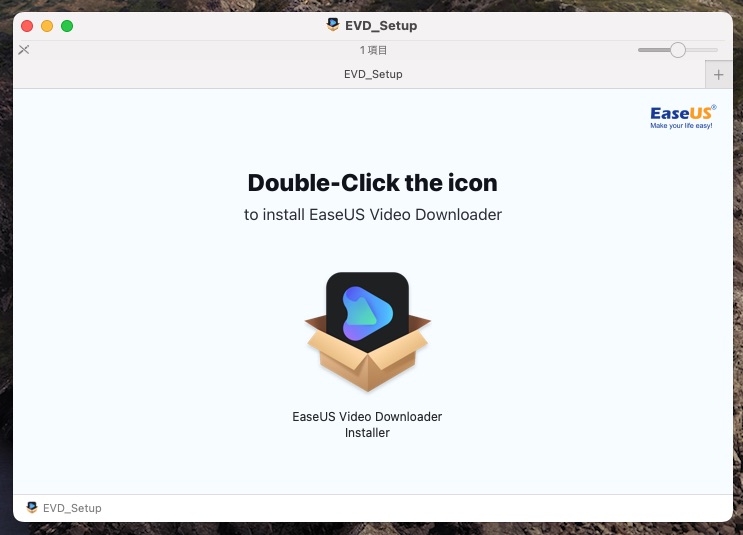
[今すぐインストールする]をクリック。
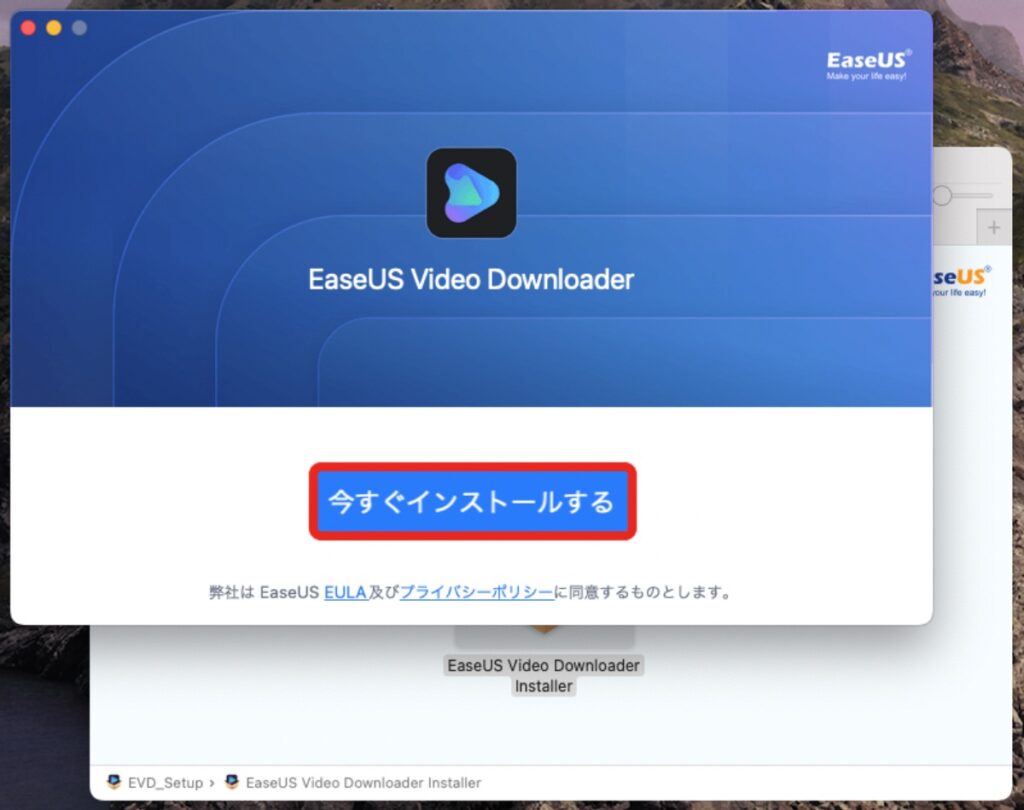
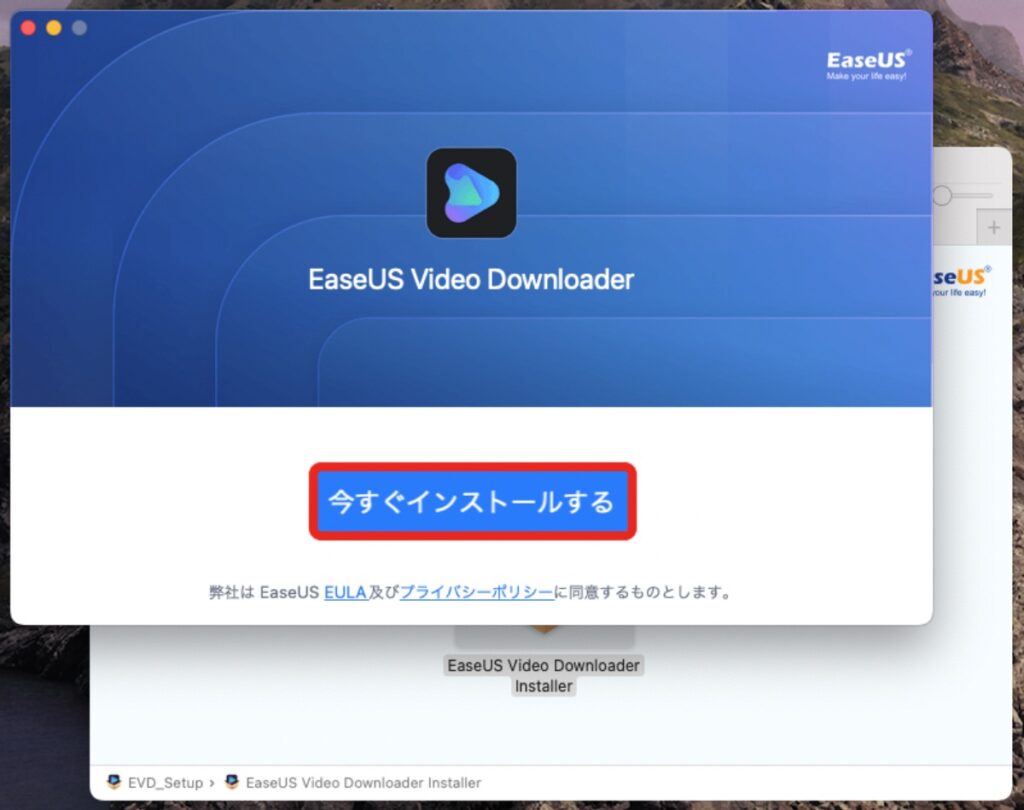
最後に免責条項を確認、同意し[Agree]をクリック。
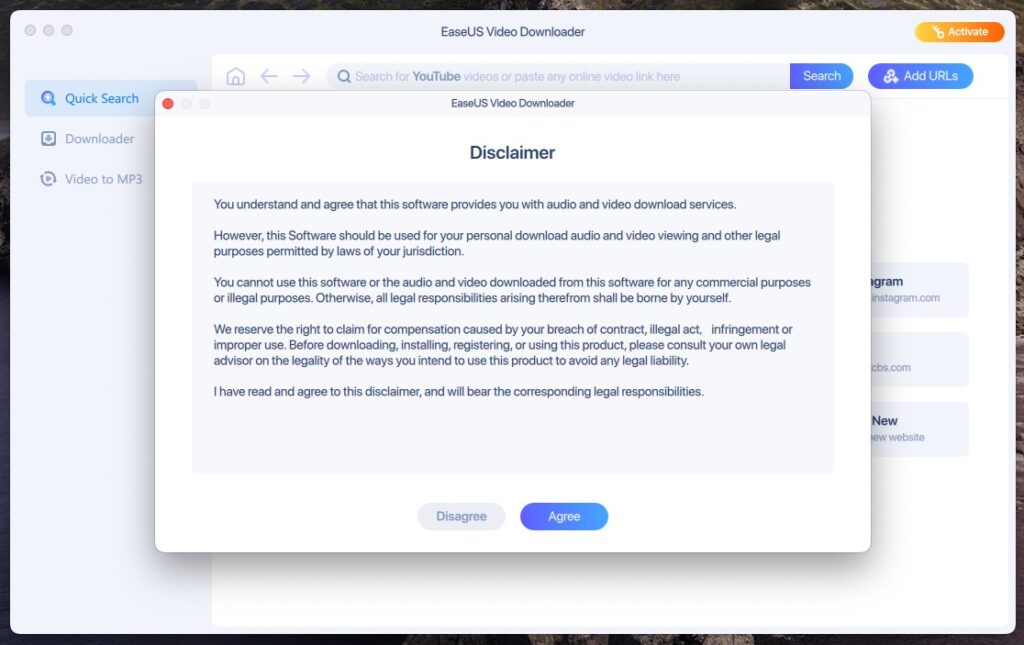
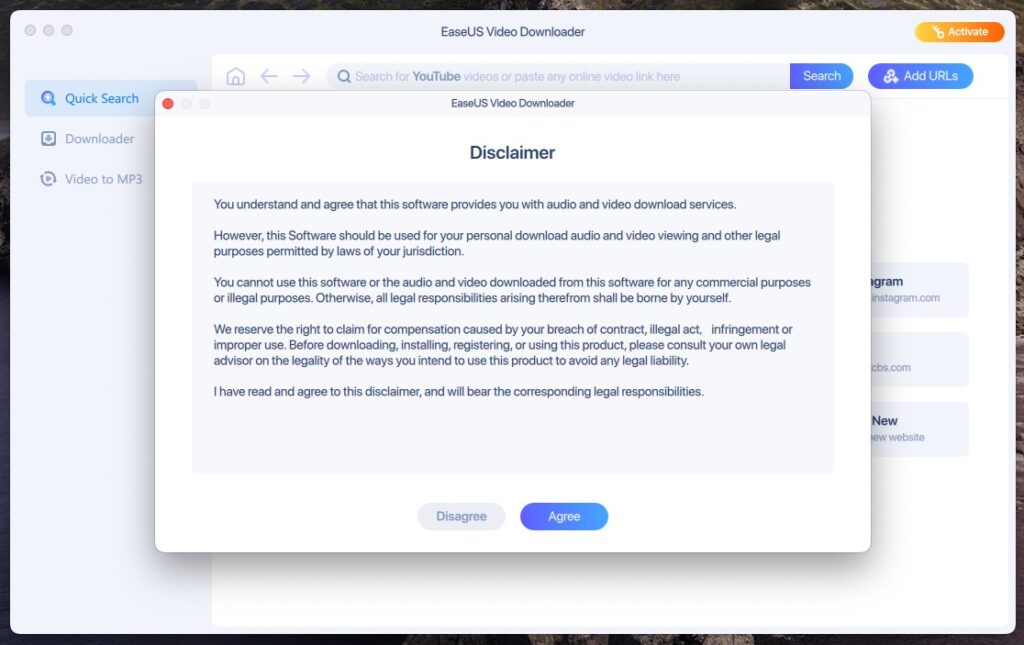
免責条項の要約:当ソフトでダウンロードした音声や映像は個人の利用目的の範囲に限り、営利目的や違法な使用は行わないこと。また当ソフトの利用による全ての法的責任は使用者自身で負うものとし、当社は違法行為により生じた損害を請求する権利を有します。
以下のメイン画面が表示されたらインストールは完了です。
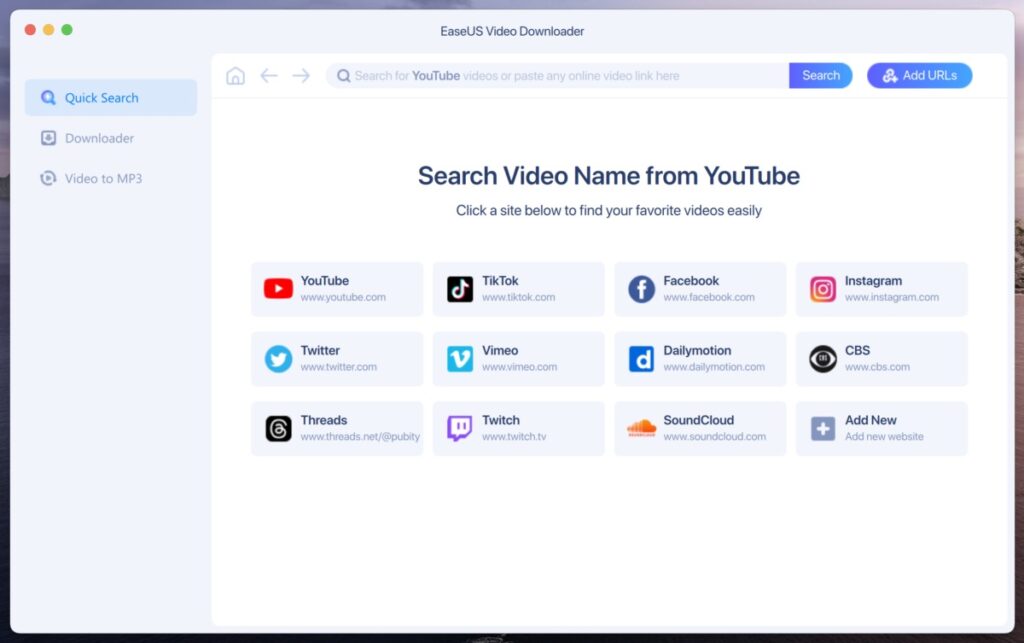
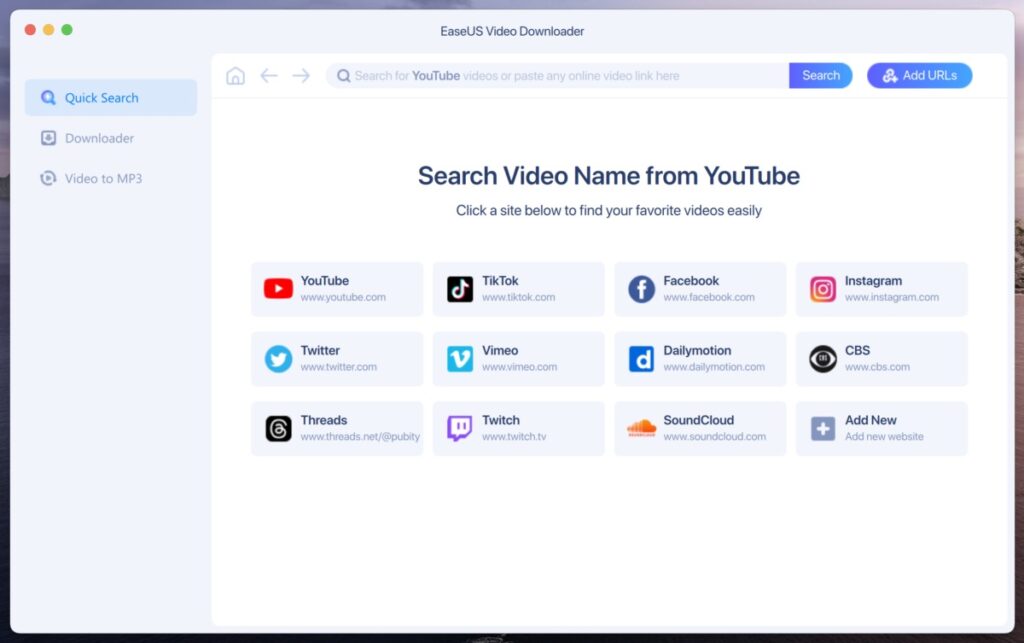
アプリの使い方
「EaseUS Video Downloader」の基本操作は非常に簡単です。
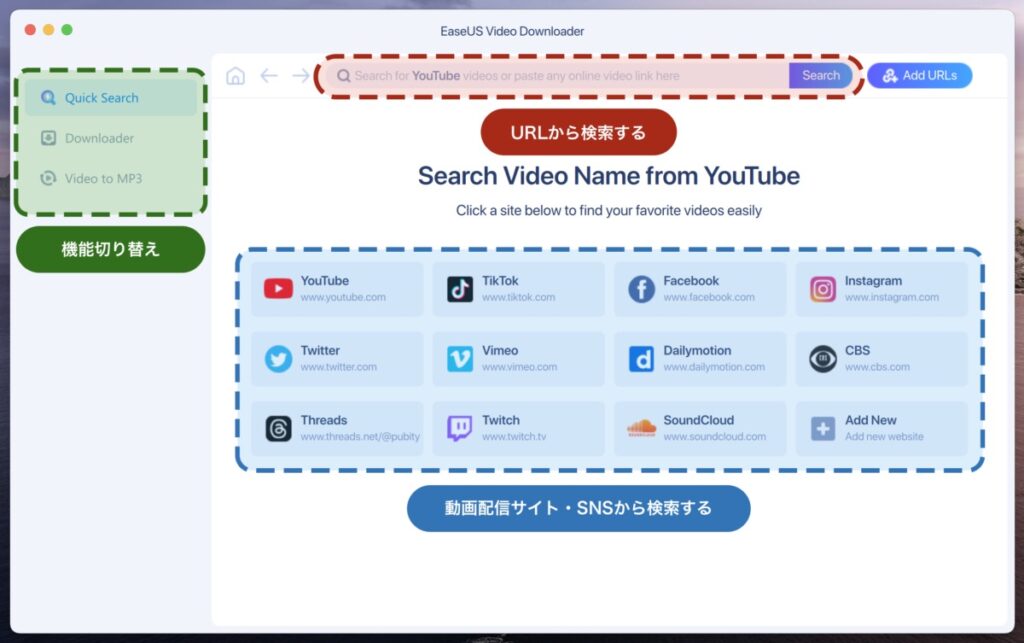
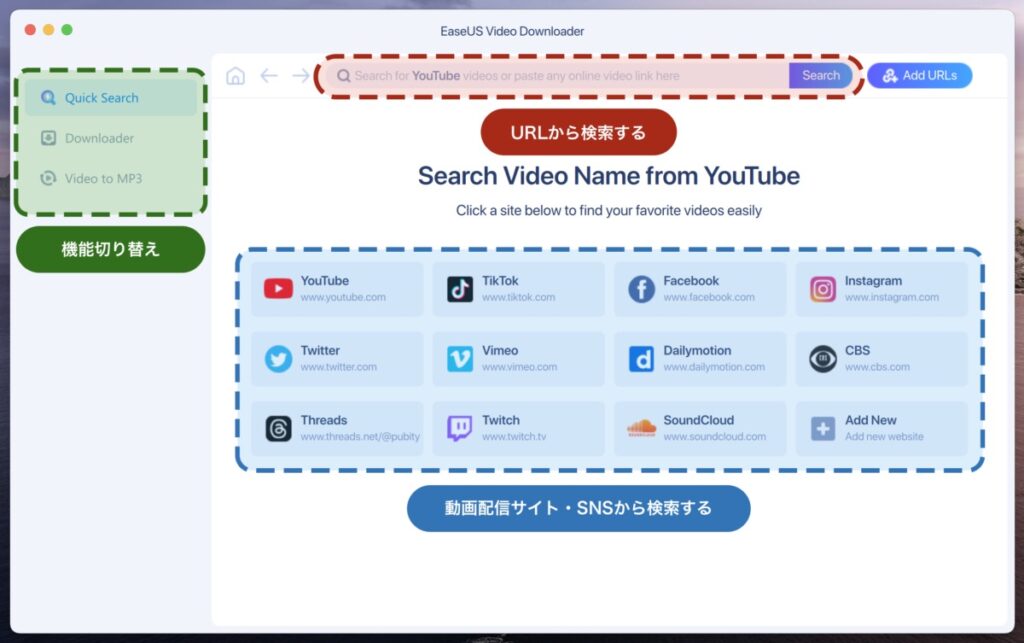
左のタブで選べる基本の機能は上記の「Quick Search(検索)」の他、ダウンロードの進捗と完了データが閲覧できる「Downloader」、ビデオデータから音声データに変換する「Video to MP3」のみ。
では実際に上記の機能を使って、動画データのダウンロードと音声データへの変換手順を紹介します。
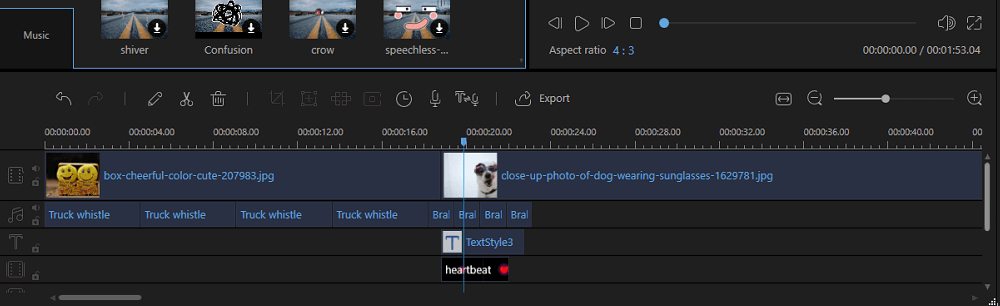
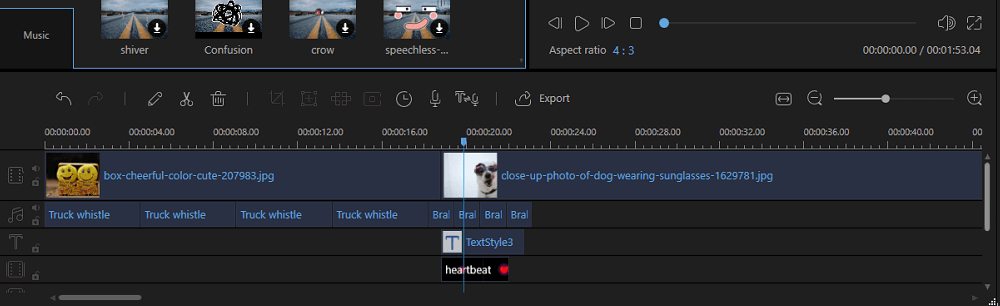
動画データのダウンロード手順
今回は僕のInstagramにある先ほどのサンプル動画をダウンロードしていきます。
動画データのダウンロード手順
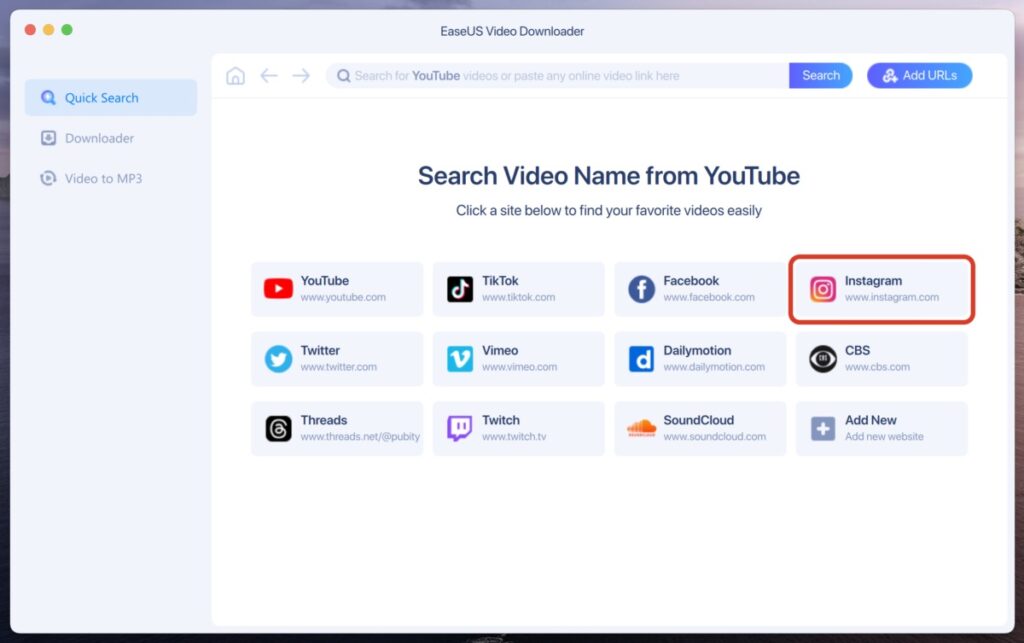
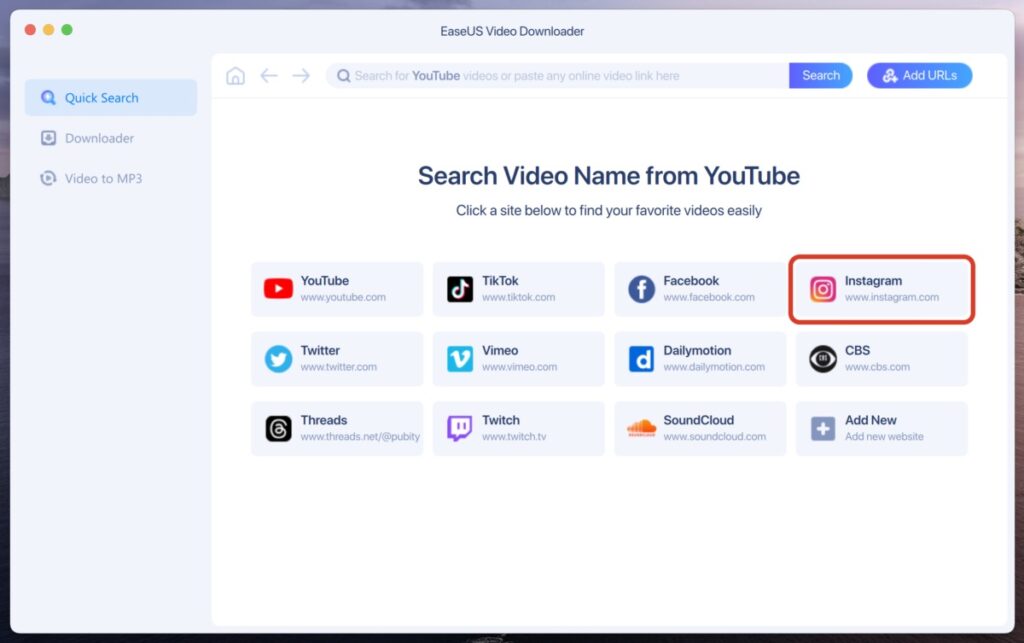
SNS画面での操作は通常のブラウザ版と同様です。任意のリールを選んでクリック。
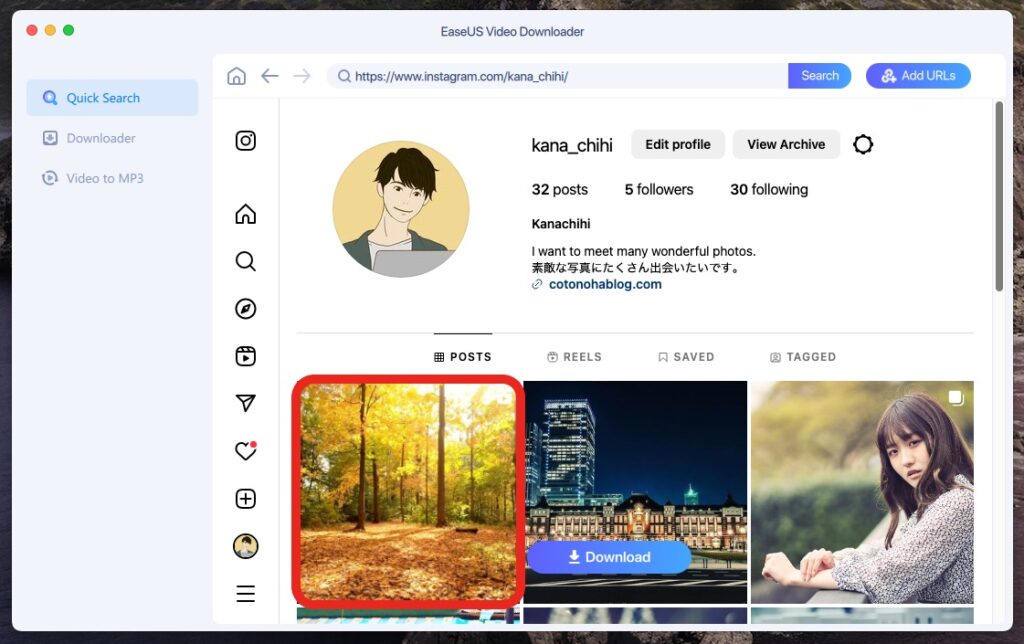
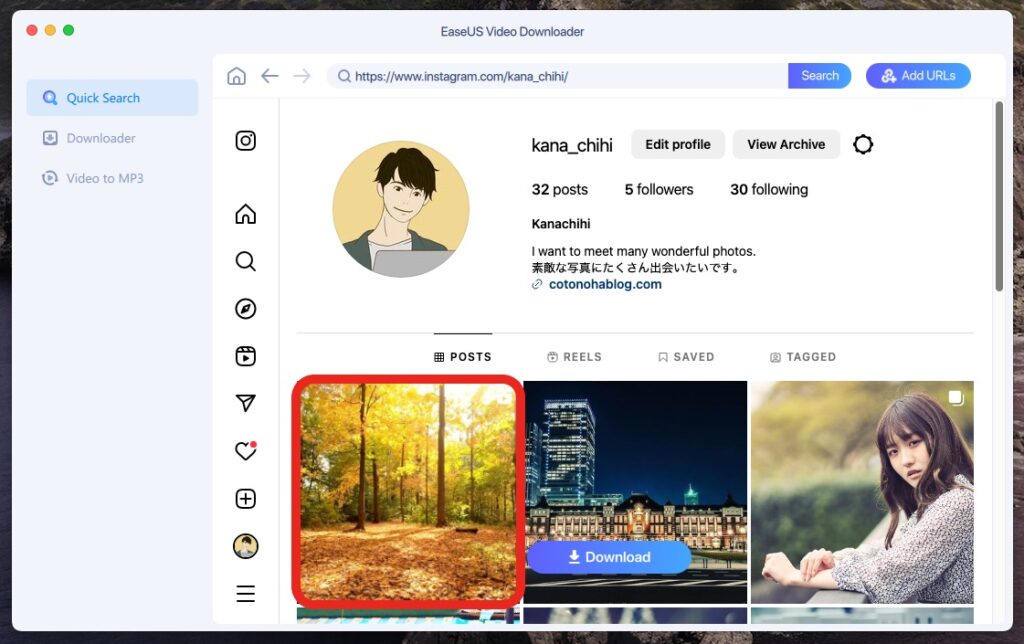
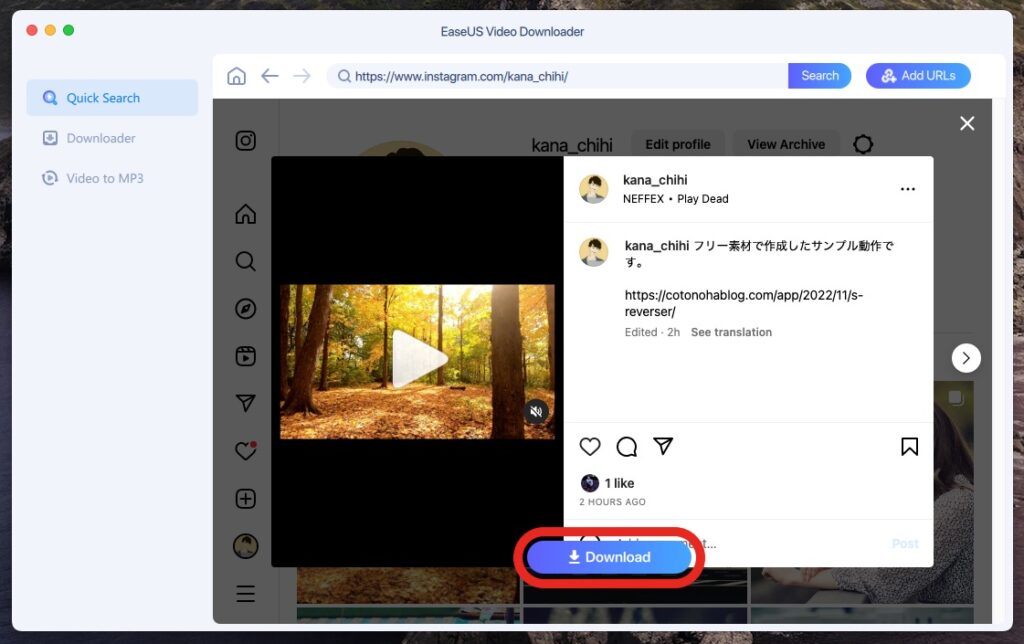
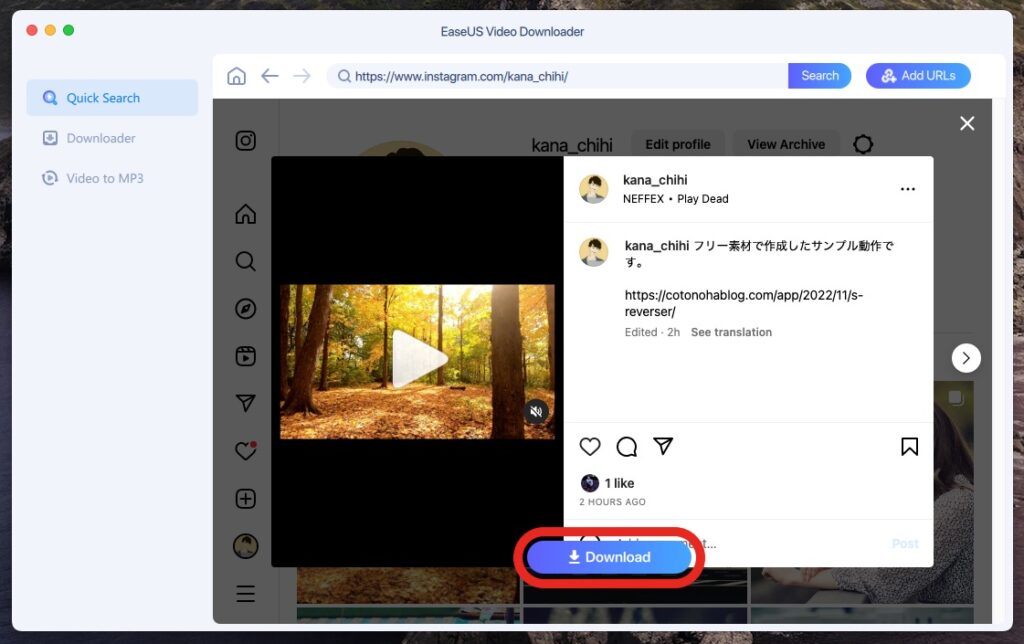
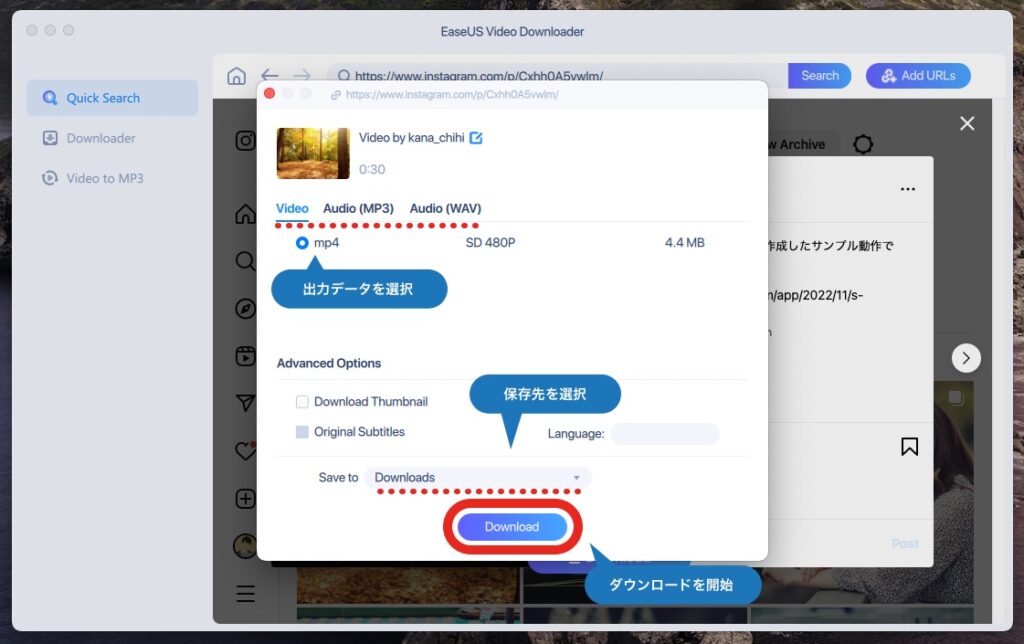
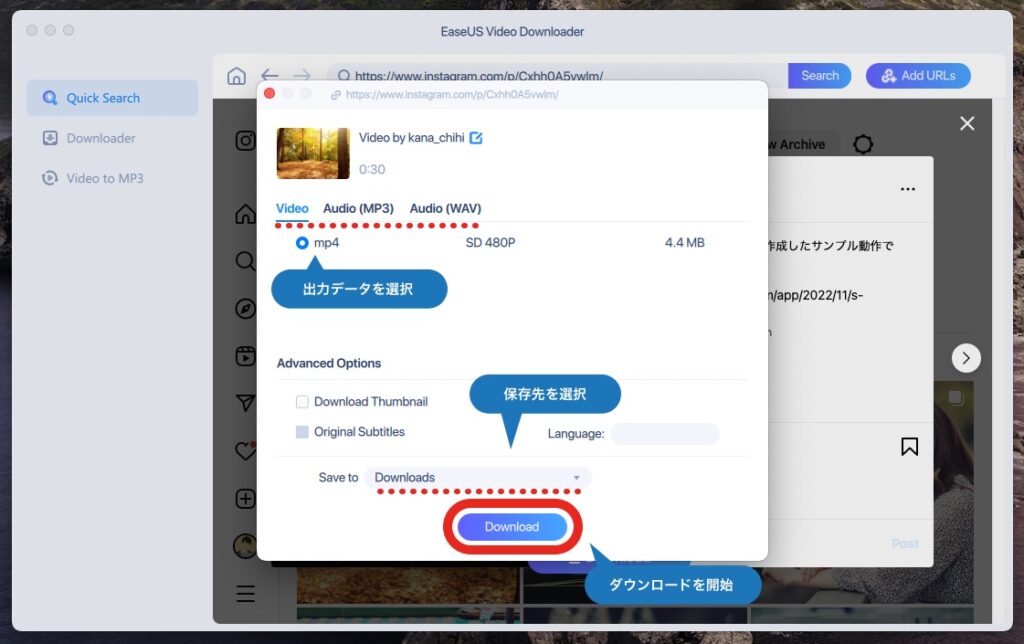
Mac版で確認できた書き出しデータの種類は以下の通りです。
- 動画:webm(4K 2160p|QHD 1440p)、mp4(FHD 1080p|HD 720p|SD 480p)
- オーディオ:mp3(High Quality 320Kbps|Medium Quality 256Kbps |Low Quality 128Kbps)、WAV(Lossless Quality 320Kbps)
保存先は任意で設定しましょう。
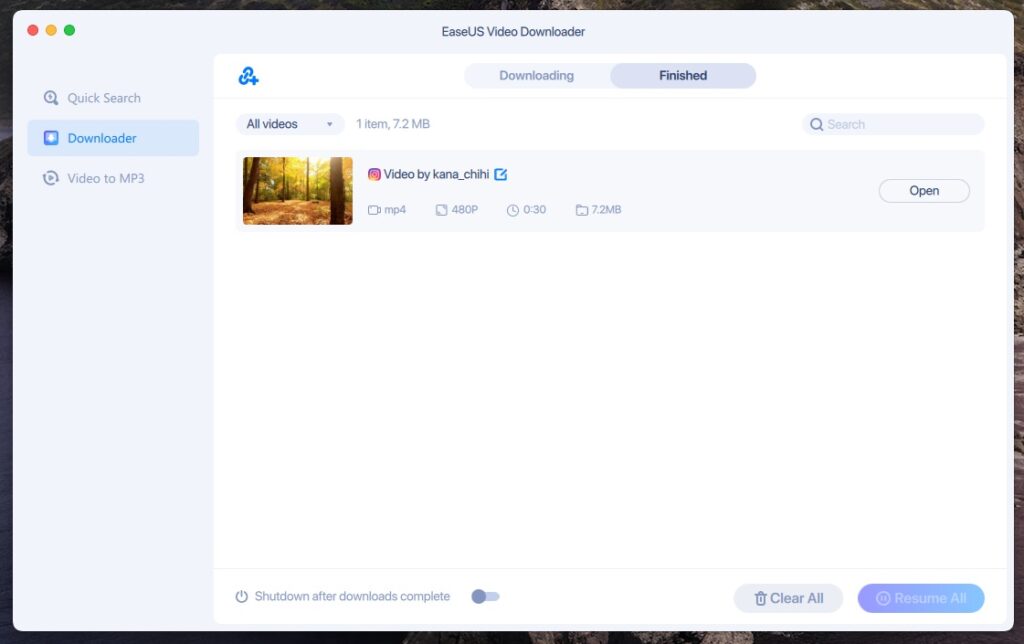
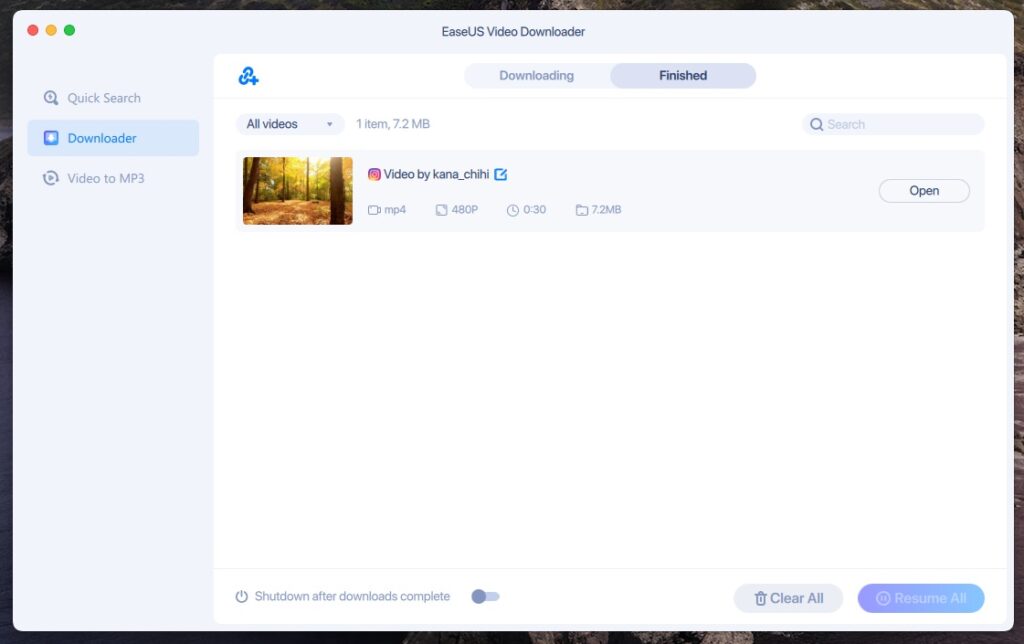
ダウンロードされた動画は左のタブ[ Downloader ]の[ Finished ]および、先ほど選択したフォルダに保存されます。
動画を音声データに変換する方法
次に動画として保存したデータを音声データに変換する方法を紹介します。
この機能は「EaseUS Video Downloader」でダウンロードしたデータ以外の動画データでも変換可能です。
動画を音声データへ変換する手順
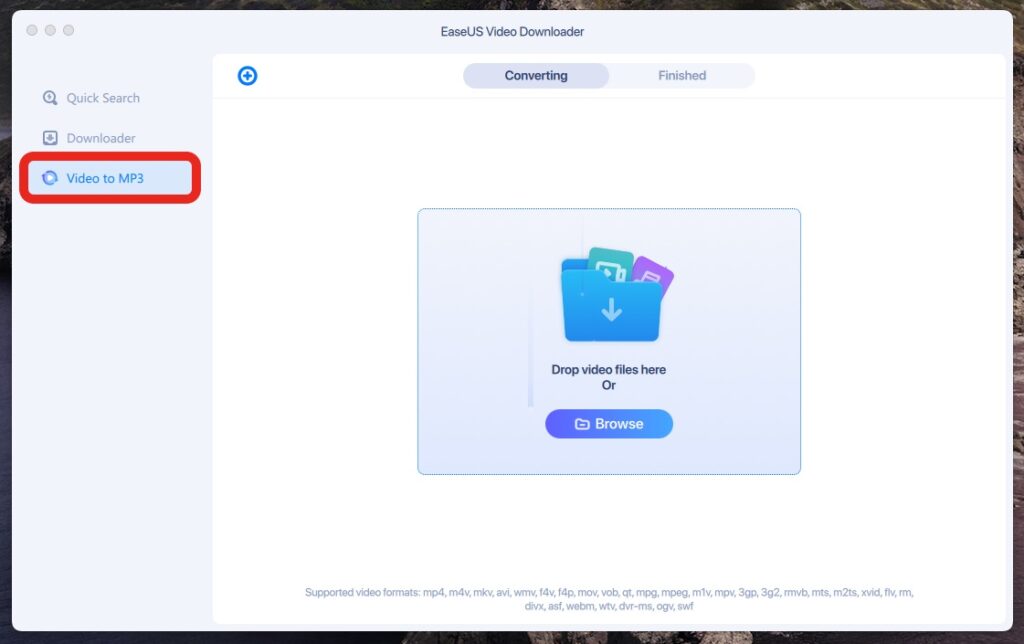
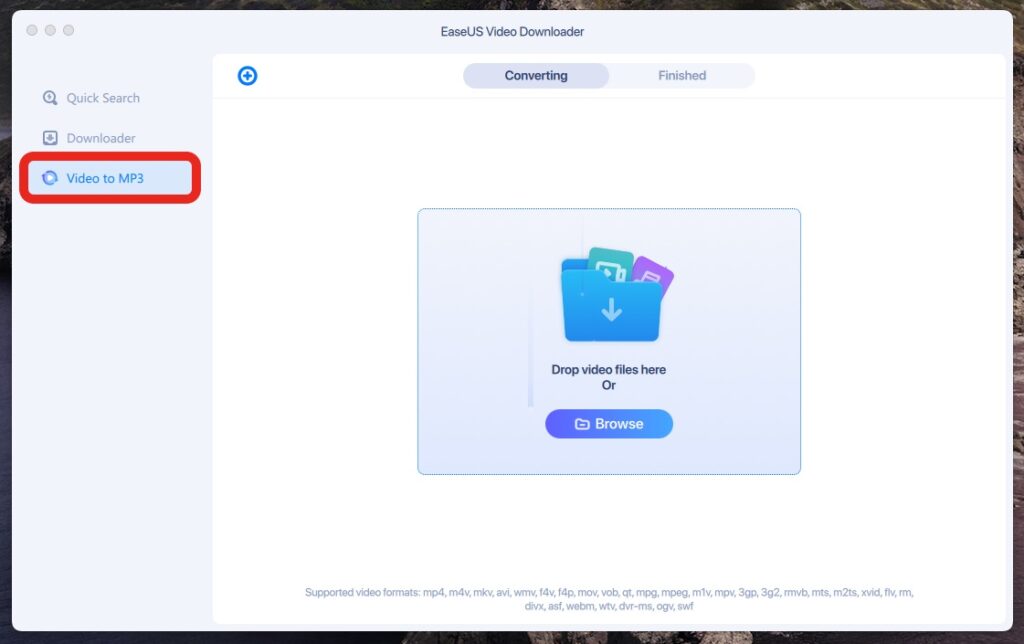
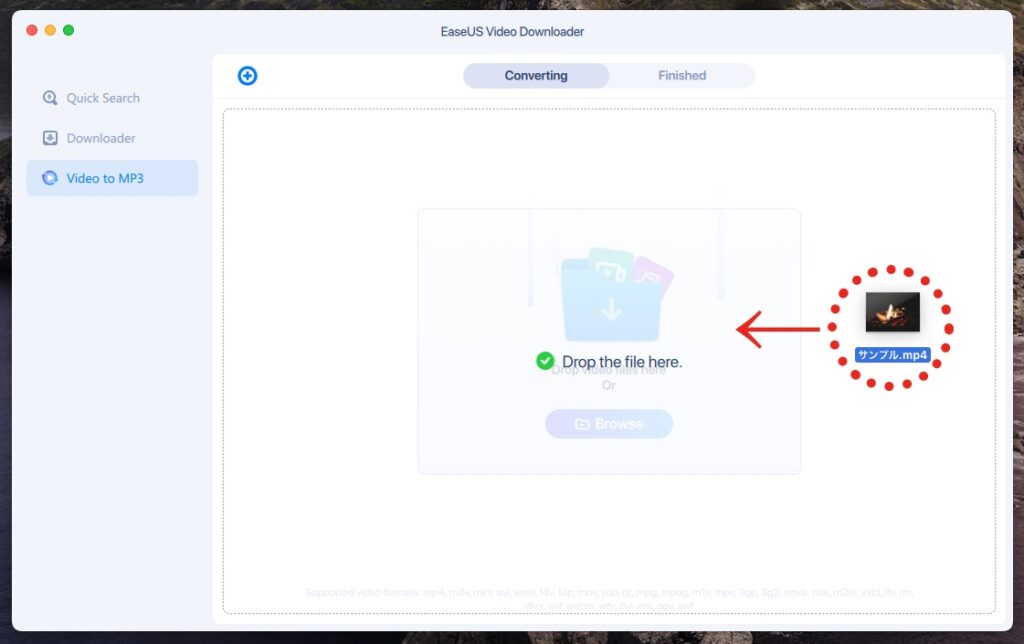
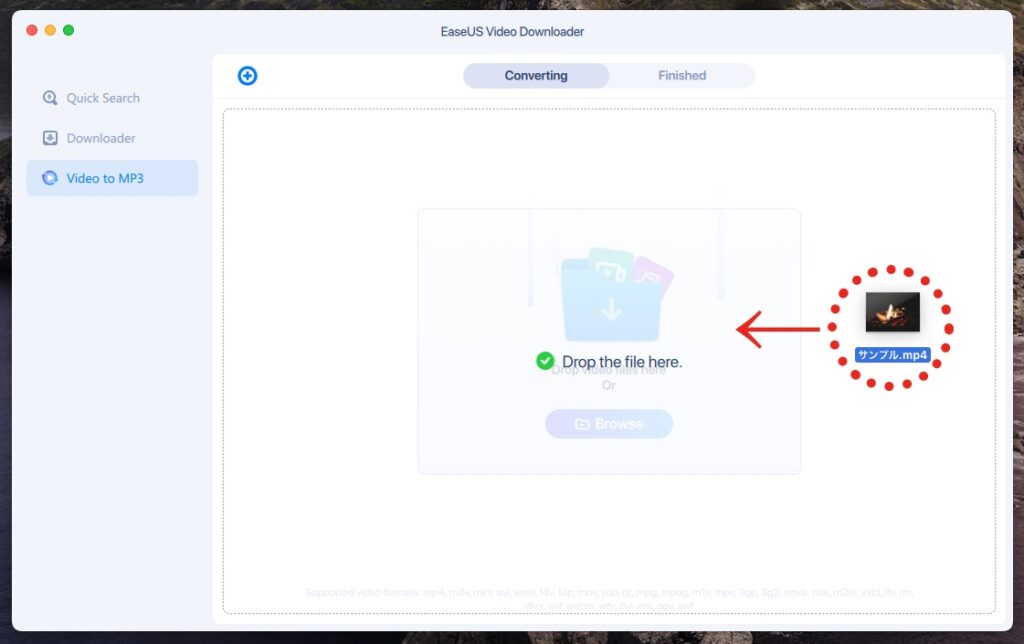
アイコン下のBrowseボタンからFinderを開いて動画を選択することも可能です。
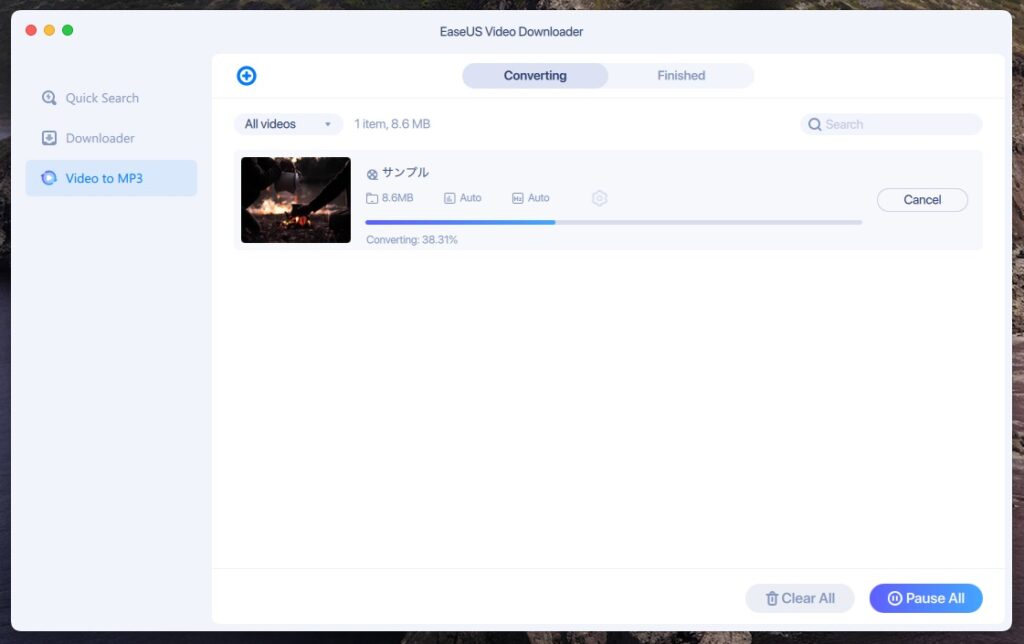
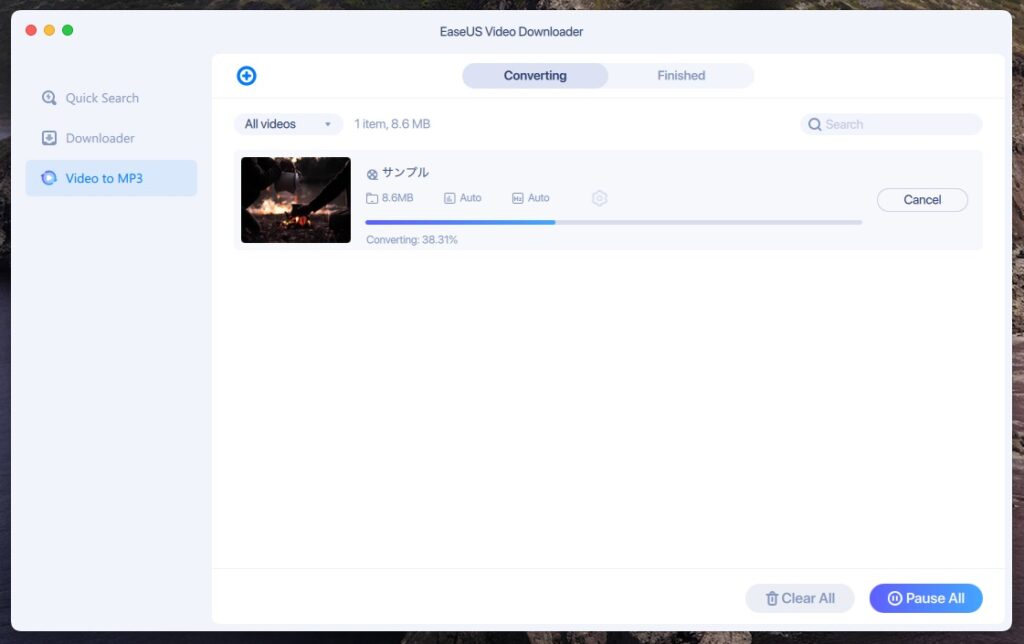
変換されたMP3データは[ Video to MP3 ]タブ内の[ Finished ]および、ダウンロードフォルダに保存され、ミュージックアプリに追加されます。
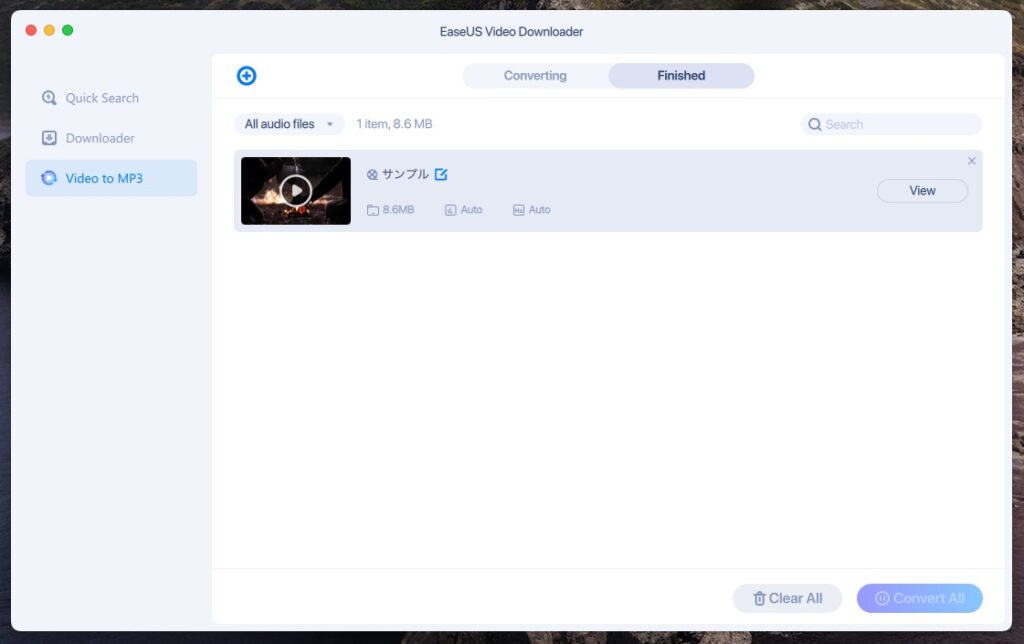
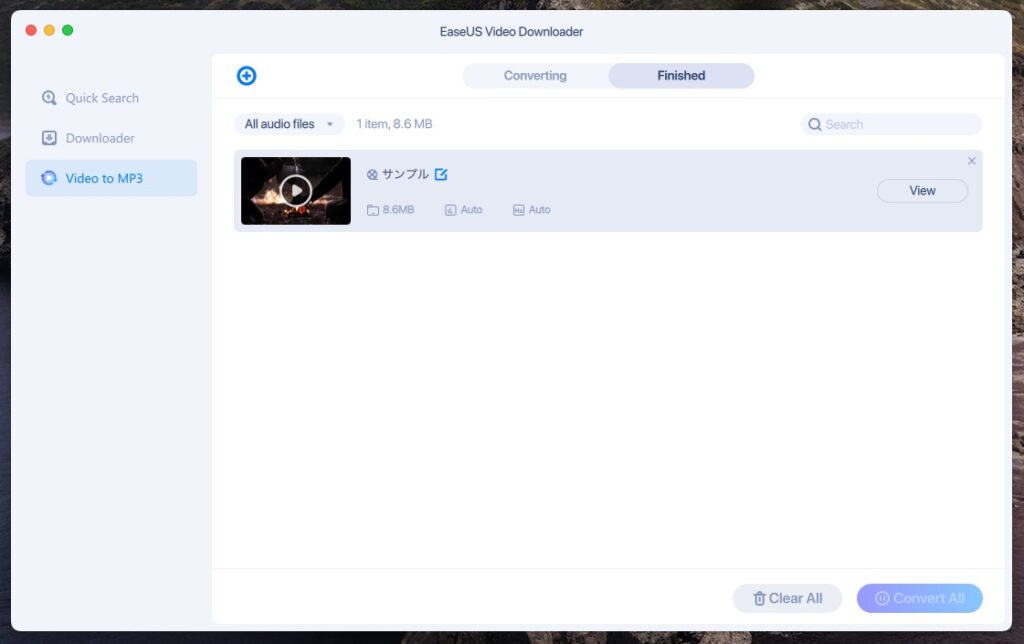
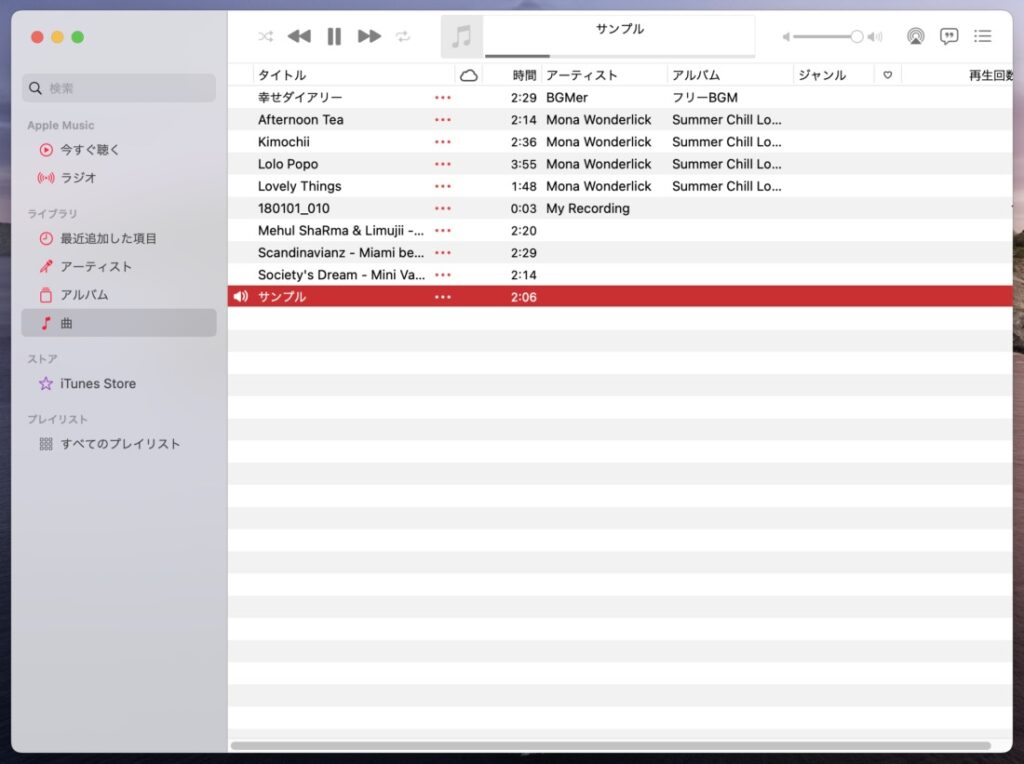
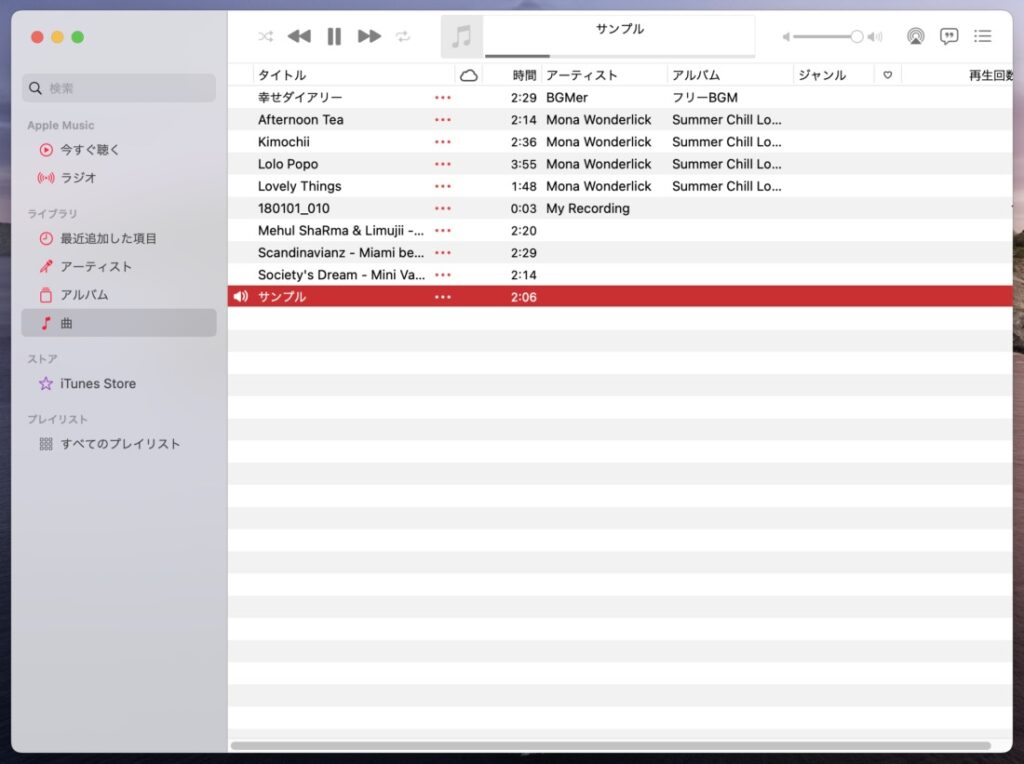
EaseUS Video Downloader のメリット


実際に「EaseUS Video Downloader」を使ってみて感じたおすすめのポイントをまとめると以下の通り。
- シンプルで使いやすいUI
- 動作がとにかく軽い
- ダウンロードデータの劣化がない
- 買い切りでも安価
シンプルで使いやすいUI
「EaseUS Video Downloader」の魅力として1番に上げたいのは、やはり複雑な手順が不要で初めてでも直感的に使える操作性の良さです。
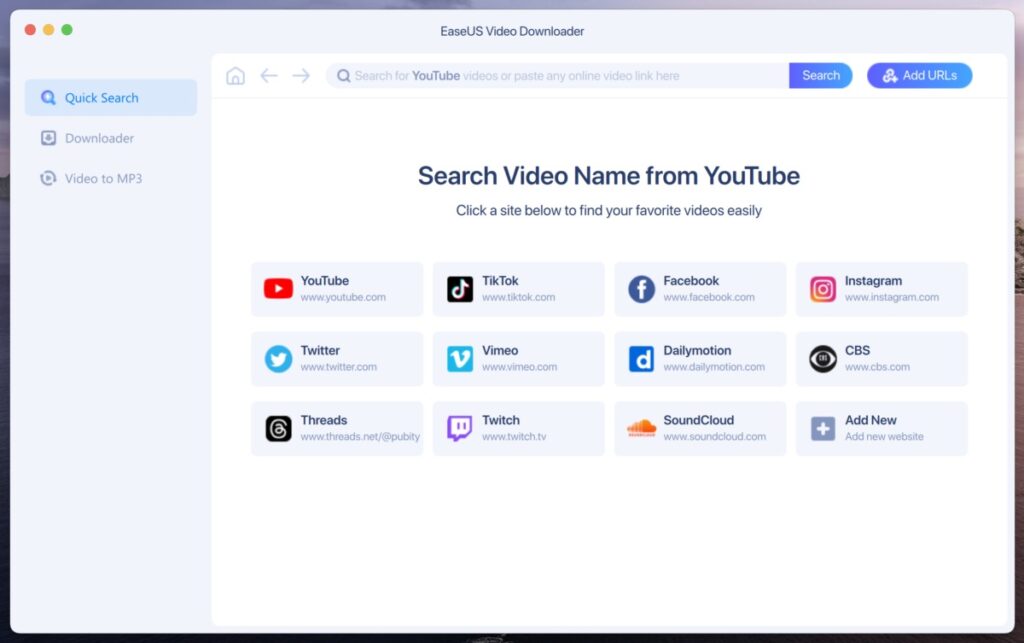
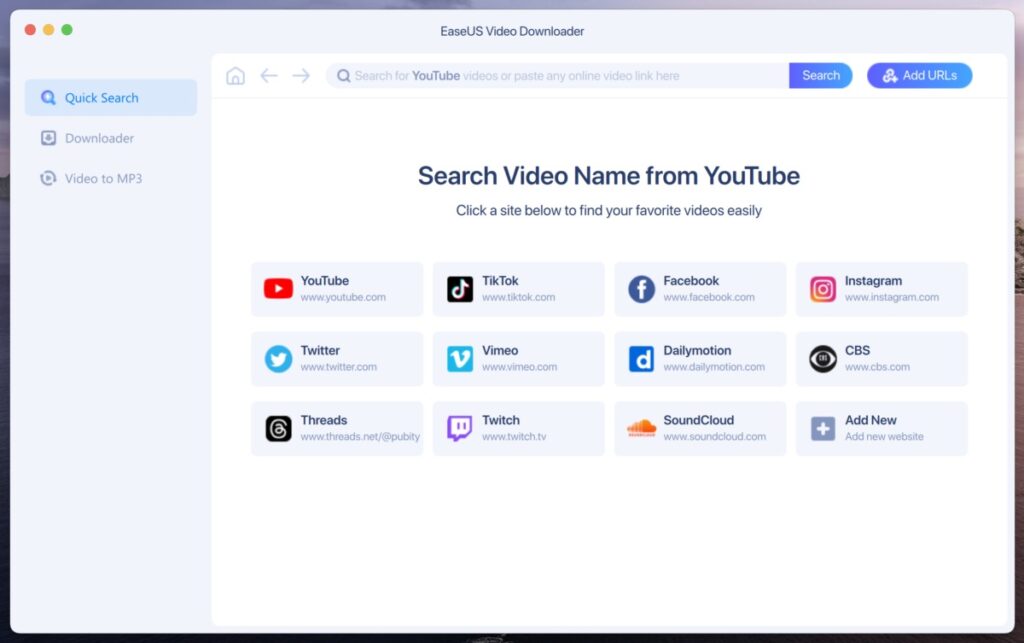
無料で使えるものも含めダウンローダー自体はいくつも存在しますが、検索機能や書き出しデータ形式の指定含めこれほど使いやすいアプリはなかなか無いかも!
我々日本人にも身近な配信サイト、SNSも多く網羅されているので動画のダウンロードに関して不便に感じることはないはずです。



機能性はもちろんだけど、結局使いやすいアプリが一番だよね。
動作がとにかく軽い
4K動画など重いデータのダウンロードはさすがに時間がかかりますが、通信速度に影響されるダウンロード以外の操作でモタつくことはありません。



ノンストレスでサクサクとした動作の軽さも操作性の良さに繋がっています。
ダウンロードデータの劣化がない
ご紹介した動画以外にも、ファイル形式の変換も含めいくつかダウンロードをしてみましたが、いずれも画質や音声の劣化や破損は見られませんでした。


オフラインでも見たい動画だからこそ美しい映像のまま保存できるのはとても嬉しいポイントです。
買い切りでも安価
Mac版のライセンスは2,629円/月※からとPC向けのアプリとしては比較的安価です。(Windows版は1,716円からと、もっと安い!)
※2023年9月23日現在
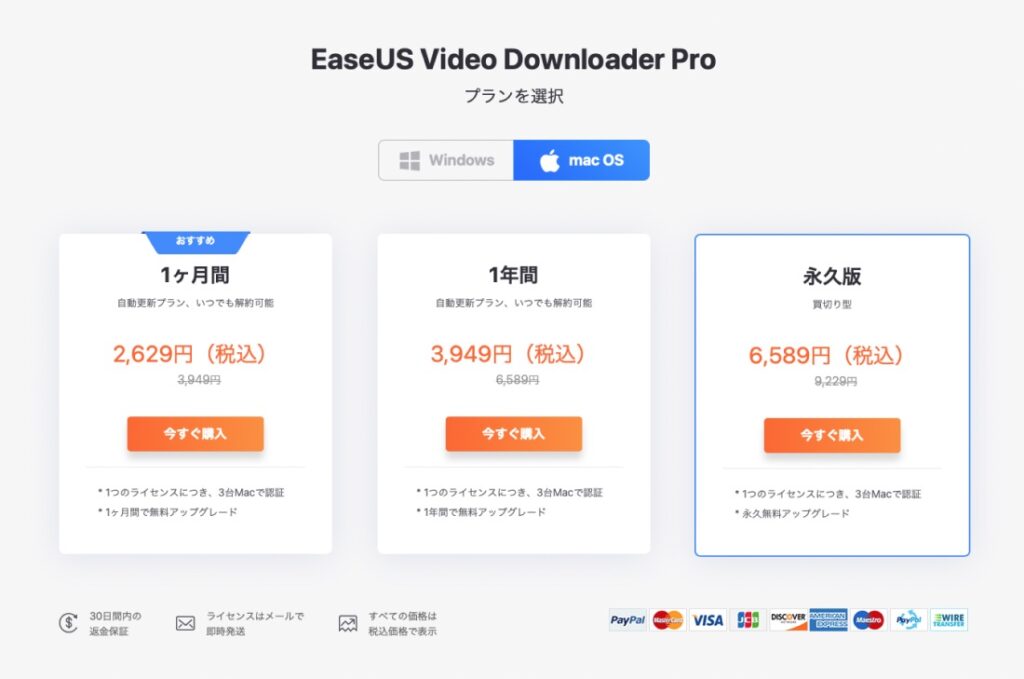
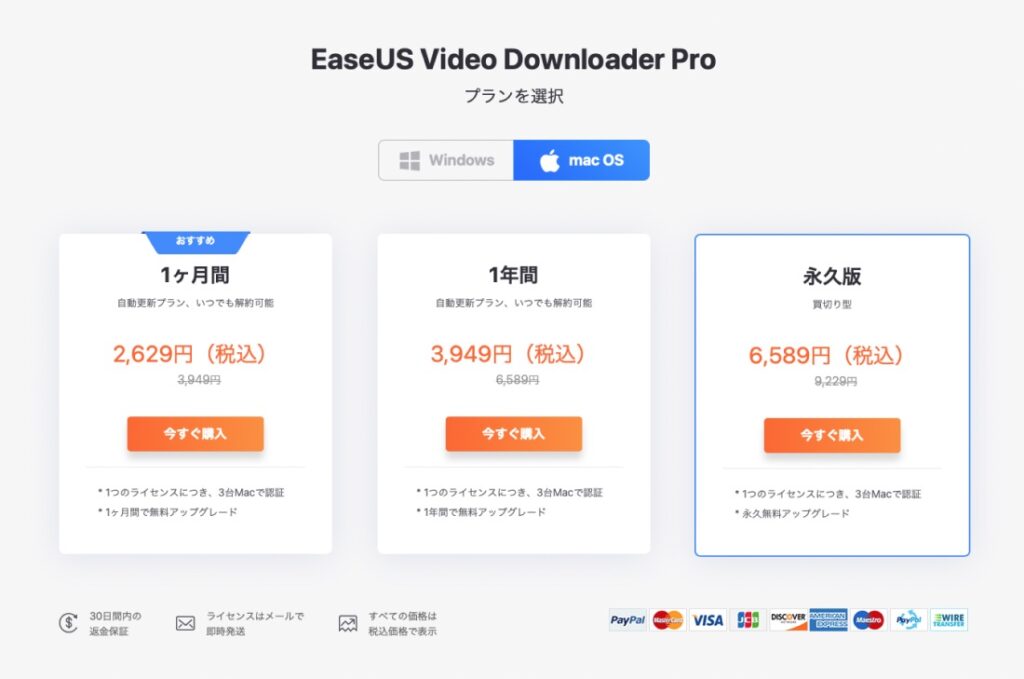
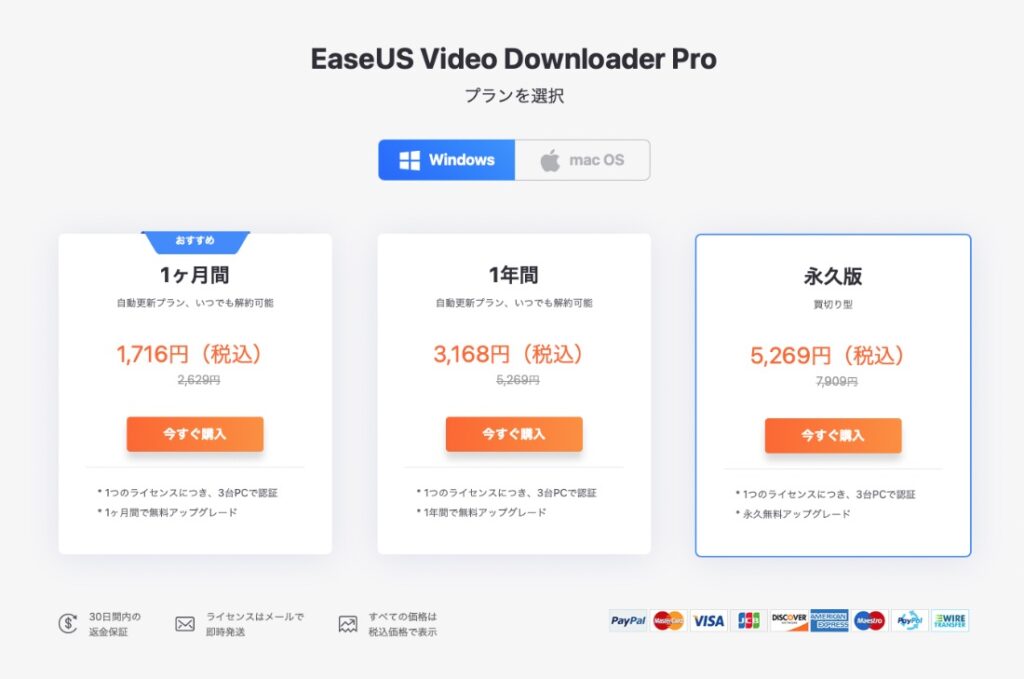
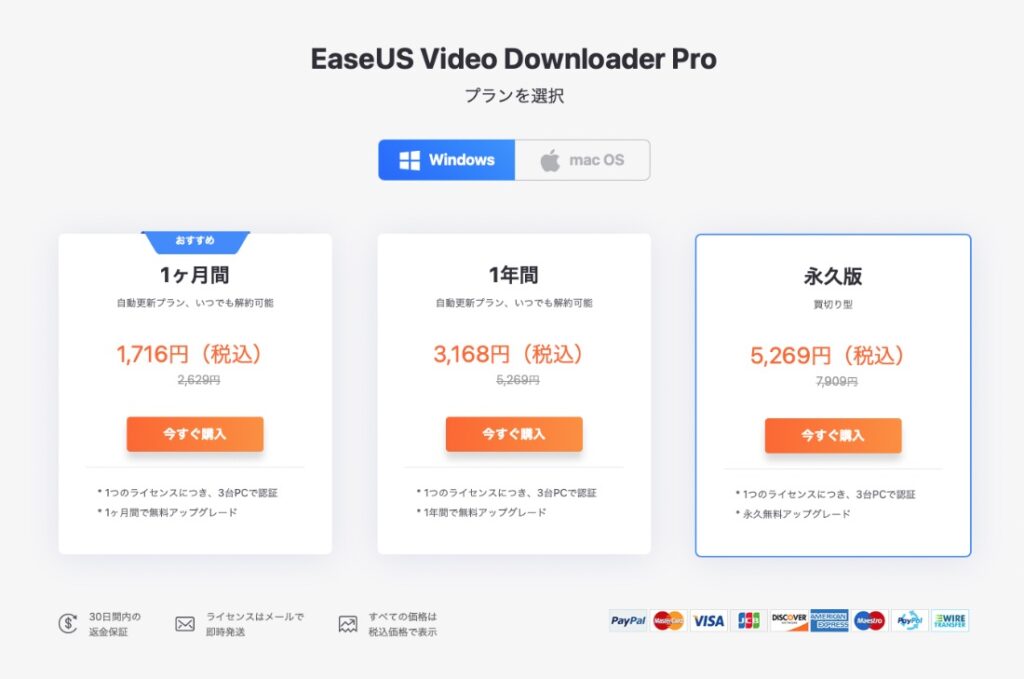
また1ライセンスで3台まで使用でき、永久版でもアップデートは全て無料とユーザーライクな設計になっているのにも好感が持てます。



並べてみるとやはり永久版ライセンスがもっともコスパが良さそうですね。
EaseUS Video Downloader のデメリット


逆にデメリットとして考えられるのは、「EaseUS Video Downloader」に限るものでは無いですが以下の1点です。
- 合法的にダウンロードできる動画が限られる
合法的にダウンロードできる動画が限られる
違法アップロードは当然NGとしても、個人利用でも気をつけないといけないのが違法ダウンロードです。


YouTubeで公開されている動画の中にも無許可で使用している(であろう)映像も多く、合法・違法を見分けるのも困難な上、動画配信サイト独自の規約まで考慮すると、大手を振ってダウンロード可能な動画は結構限られます。
特にここ数年で特に海賊版や違法コンテンツに対する厳罰化が進む中、万が一にも巻き込まれないためにも使用の際は違法性や規約違反がないか充分に調べた上で個人利用に限って楽しむようにしましょう。
まとめ
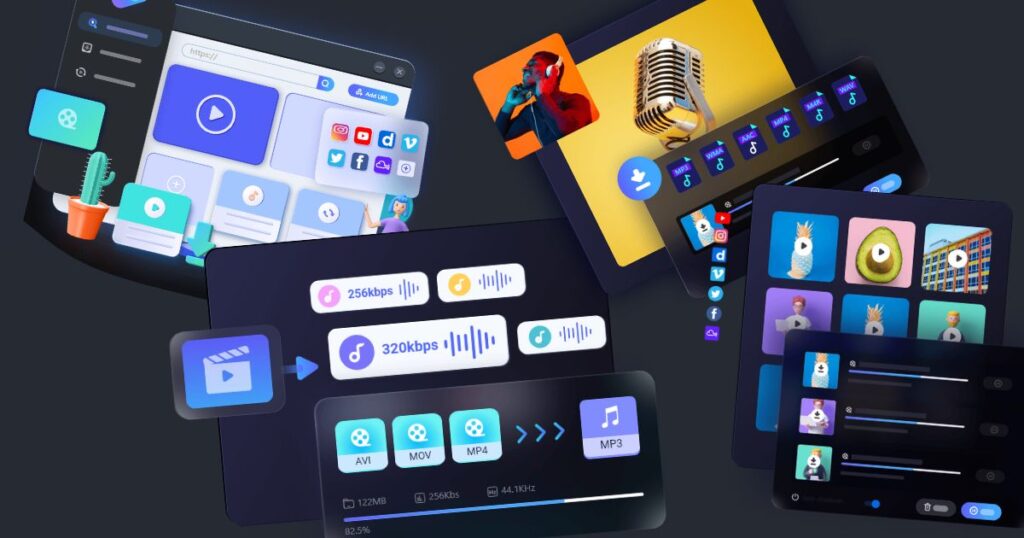
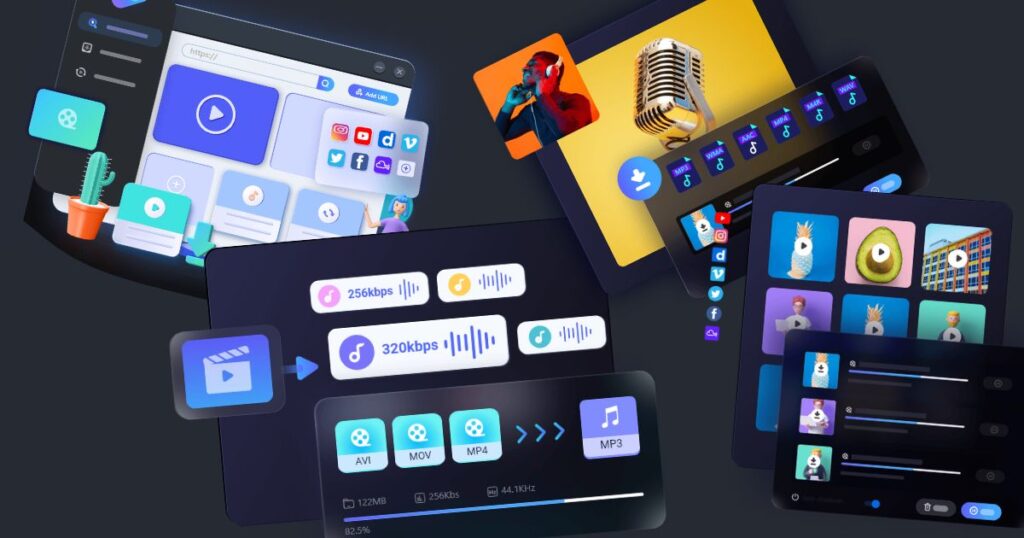
さて今回は、シンプルな操作で使いやすいビデオダウンローダー「EaseUS Video Downloader(イーザス ビデオ ダウンローダー)」について紹介しました。
改めてメリットとデメリットをまとめると以下の通りです。
- シンプルで使いやすいUI
- 動作がとにかく軽い
- ダウンロードデータの劣化がない
- 買い切りでも安価
- 合法的にDLできる動画が限られる



改めて著作権侵害や違法行為、規約違反に気をつければ、お気に入りの動画を簡単にDLしてオフラインでも楽しめるとても良いアプリだと思いますよ!
\ アプリの詳細はここからチェック /
動画のダウンロードに限定せずMacの画面自体を録画したいなら以下の記事もチェックしてみてください。


それでは!
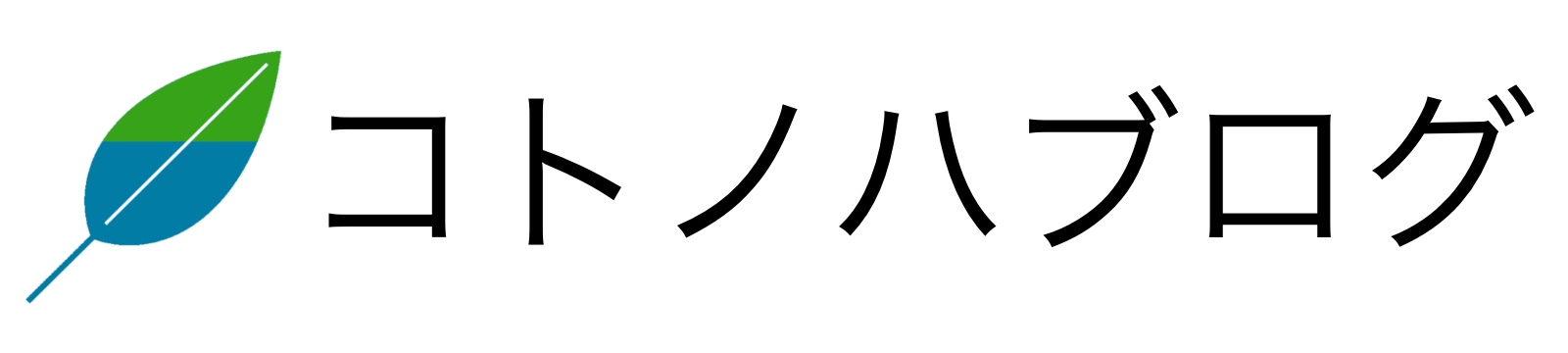


コメント